최고의 도구로 M4A를 MP2로 빠르고 쉽게 변환하기
다양한 오디오 파일 형식은 때로 호환성 문제를 일으킬 수 있습니다. 오늘날 M4A는 많은 사람들이 사용하는 인기 있는 형식이지만, 라디오 방송국이나 텔레비전 방송 등 오래된 기기나 시스템에서는 여전히 MP2 형식을 사용하는 경우가 있습니다. M4A를 MP2로 변환하면 사운드 파일이 더 많은 장치에서 작동하며 전문 방송 표준을 준수할 수 있습니다. 아래에서 M4A를 MP2로 손쉽게 변환할 수 있는 최고의 도구를 안내하겠습니다.
파트 1: 왜 M4A를 MP2로 변환해야 할까요?
M4A는 주로 현대 장비와 음악 플레이어에서 좋은 음질과 작은 파일 크기로 널리 사용되는 인기 있는 오디오 형식입니다. 그러나 M4A는 오래된 오디오 장비나 방송 시스템에서 지원되지 않는 경우가 있습니다. 이런 시스템들은 여전히 MP2 형식을 사용하는 경우가 많습니다.
라디오 방송국, TV 방송 등 많은 오래된 장치들은 여전히 MP2(MPEG Layer II) 형식을 사용합니다. M4A를 MP2로 변환하면 이러한 오래된 기기에서 오디오 파일을 재생할 수 있으며 방송에 활용될 수 있습니다. 이는 여러 시스템에서 호환 가능한 형식으로 만들어 주며, 많은 사용자들에게 유용한 선택이 됩니다.
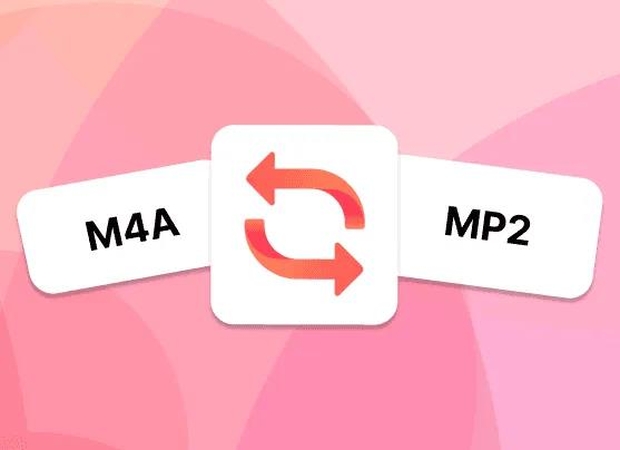
파트 2: HitPaw Univd를 사용한 M4A를 MP2로 변환하기
HitPaw Univd (HitPaw Video Converter)는 M4A를 MP2 형식으로 변환하는 데 있어 단순하고 효율적인 최고의 선택입니다. 사용자 인터페이스가 매우 직관적이어서 파일 변환 초보자도 쉽게 사용할 수 있습니다. HitPaw Univd는 오디오 및 비디오 형식을 지원하며, 사용자가 거의 모든 용도로 필요로 하는 파일 변환을 수행할 수 있습니다. 이 도구는 M4A, MP3, MP4 등 다양한 파일 변환을 빠르고 안정적으로 지원하며, 미디어 변환 작업에서 유연성을 제공하여 매우 편리한 옵션입니다.
주요 기능:
- 다양한 형식 지원: M4A를 MP2로 변환할 수 있을 뿐만 아니라 수많은 다른 형식도 지원합니다.
- 빠른 변환 속도: 작업 시간이 짧아 대기 시간이 적습니다.
- 배치 변환: 한 번에 여러 파일을 변환할 수 있습니다.
- 간단한 사용법: 초보자도 쉽게 사용할 수 있는 직관적인 인터페이스를 제공합니다.
- 고품질: 변환 후에도 MP2 파일의 높은 음질을 보장합니다.
HitPaw Univd 사용 간단 가이드
1단계: 프로그램을 열고 “오디오 추가”를 선택하거나 변환 보드에 오디오 파일을 드래그하세요. 비디오 파일의 경우 “비디오 추가”를 클릭하거나 드래그 앤 드롭으로 추가하세요.

2단계: 출력 형식을 변경하려면 각 파일 옆의 삼각형을 클릭하거나 “모두 변환”을 선택하여 형식을 일괄 변환할 수 있습니다. 필요시 형식 설정을 수정하세요.

3단계: 설정을 완료한 후 “변환” 또는 “모두 변환”을 클릭하여 무손실 품질로 변환을 진행하세요.

4단계: 변환된 파일은 “변환됨” 탭에서 확인할 수 있습니다. “폴더 열기”를 클릭하여 액세스하거나 “편집 목록에 추가”를 선택해 추가 편집을 진행하세요.

파트 3: M4A에서 MP2로 변환할 수 있는 6가지 도구
다음은 M4A를 MP2로 변환할 수 있는 6가지 도구입니다.
1. Audacity (무료)
Audacity는 무료이며 오픈 소스입니다. 사용자가 M4A를 MP2로 쉽게 변환할 수 있도록 도와줍니다. 강력한 기능과 많은 편집 도구가 제공되어 더 경험이 풍부한 오디오 편집자에게 적합합니다. 다양한 형식을 지원하며, 고급 기능이 필요한 사용자에게 이상적입니다.
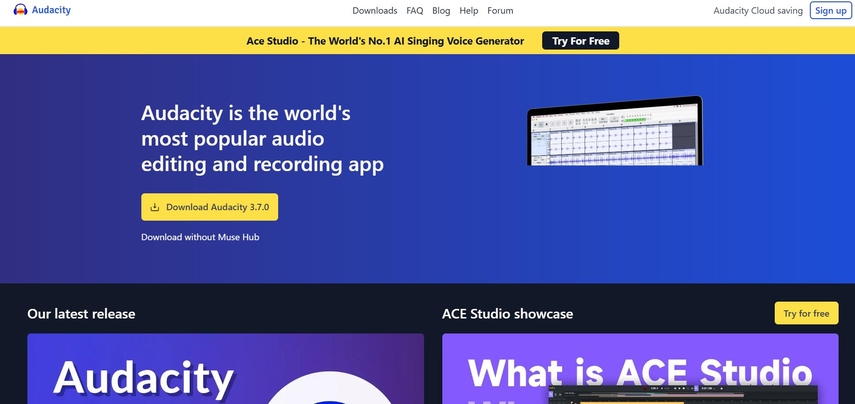
장점
- 무료이며 많은 형식을 지원합니다.
- 편집 기능이 좋습니다.
- 고급 기능이 필요하고 복잡성에 불편함을 느끼지 않는 사람에게 적합합니다.
단점
- 초보자에게는 다소 어려울 수 있습니다.
- MP2 변환을 위해 추가 플러그인이 필요합니다.
2. 온라인 오디오 변환기 (무료)
온라인 오디오 변환기와 같은 웹 기반 애플리케이션을 사용하면 M4A를 MP2로 쉽게 변환할 수 있습니다. 이 도구는 매우 사용자 친화적이며 컴퓨터에 설치할 필요가 없습니다. 인터넷이 연결된 어떤 장치에서든 사용할 수 있습니다. 전체 과정이 빠르고 쉬워 긴급한 결과가 필요한 사용자에게 적합합니다.
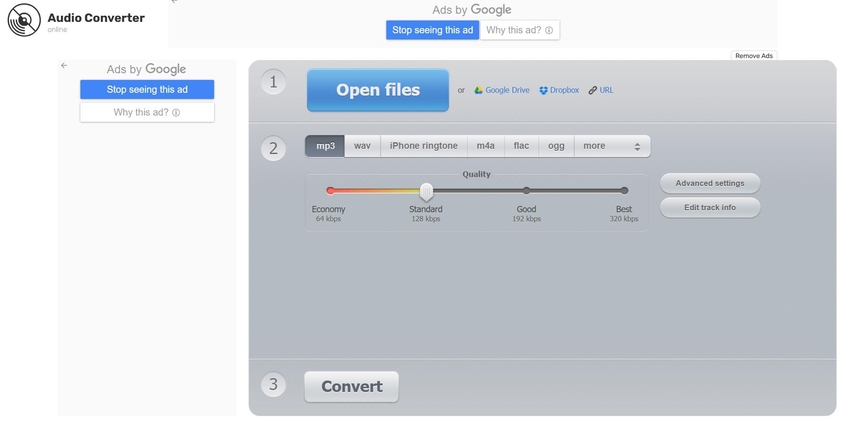
장점
- 사용하기 쉬우며 소프트웨어 설치가 필요 없습니다.
- 인터넷이 연결된 어떤 장치에서도 작동합니다.
- 빠르고 간단한 변환, 설치할 필요가 없습니다.
단점
- 파일 크기에 제한이 있습니다.
- 유료 버전에 가입해야 할 수 있습니다.
3. Freemake 오디오 변환기 (무료, 유료 옵션 있음)
Freemake 오디오 변환기는 M4A를 MP2로 변환할 때 매우 간단하게 사용할 수 있습니다. 이 도구는 배치 처리 기능을 지원하여 여러 파일을 한 번에 변환할 수 있으며, 무료로 제공됩니다. 직관적인 도구를 선호하는 사용자에게 적합하며, 더 빠른 변환이나 추가 혜택을 원한다면 유료 버전을 고려할 수 있습니다.
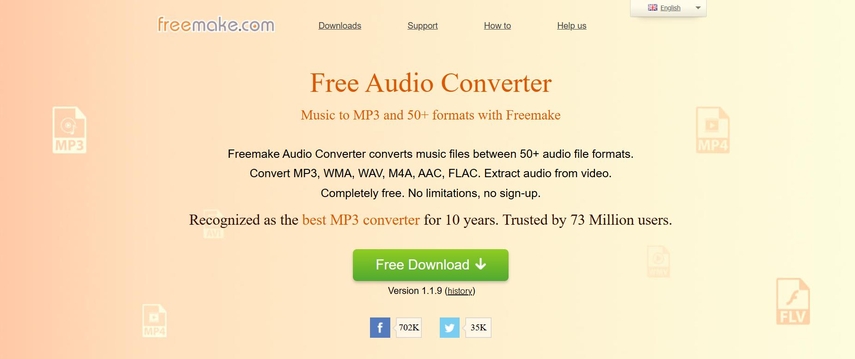
장점
- 간단한 인터페이스.
- 여러 파일을 한 번에 변환할 수 있습니다.
- 배치 처리 기능이 있는 간단한 변환기를 찾고 있는 사람에게 적합합니다.
단점
- 무료 버전에는 워터마크가 포함됩니다.
- 변환 속도가 가끔 느릴 수 있습니다.
4. All2MP3 (무료)
All2MP3는 간단한 오디오 파일을 MP3 또는 MP2 형식으로 변환하는 데 도움을 주는 직관적인 애플리케이션입니다. 무료이며 빠르게 작업을 처리할 수 있어, 복잡한 작업 없이 기본적인 변환이 필요한 사람들에게 적합합니다. 그러나 이 프로그램은 Windows에서만 사용 가능하고 지원되는 형식이 제한적입니다. 빠르고 간단한 작업을 원하는 Windows 사용자는 All2MP3가 좋은 선택이 될 수 있습니다.
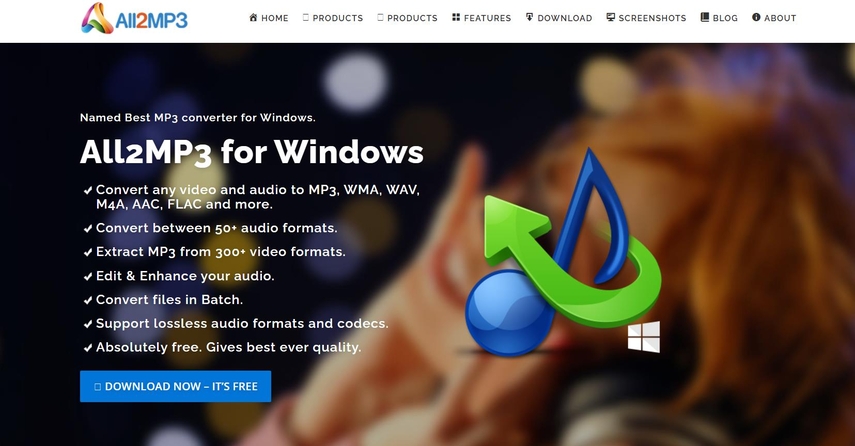
장점
- 기본적인 변환 작업에 빠르고 간단합니다.
- 초보자에게 적합합니다.
- 빠르고 쉽게 한 가지 작업만 해야 하는 Windows 사용자에게 적합합니다.
단점
- Windows에서만 작동합니다.
- 지원되는 형식이 적습니다.
5. Zamzar (온라인)
Zamzar는 M4A를 MP2로 변환하는 데 사용할 수 있는 간단한 브라우저 기반 애플리케이션입니다. 소프트웨어 다운로드 없이 사용 가능하며, 깔끔하고 간단한 사용자 인터페이스를 제공합니다. 아무것도 설치하고 싶지 않은 사용자에게 매우 적합한 옵션입니다. 그러나 무료 사용자는 파일 크기 제한이 있으며, 인터넷 연결이 필요합니다. 그럼에도 불구하고 Zamzar는 빠른 온라인 변환을 위해 좋은 도구입니다.
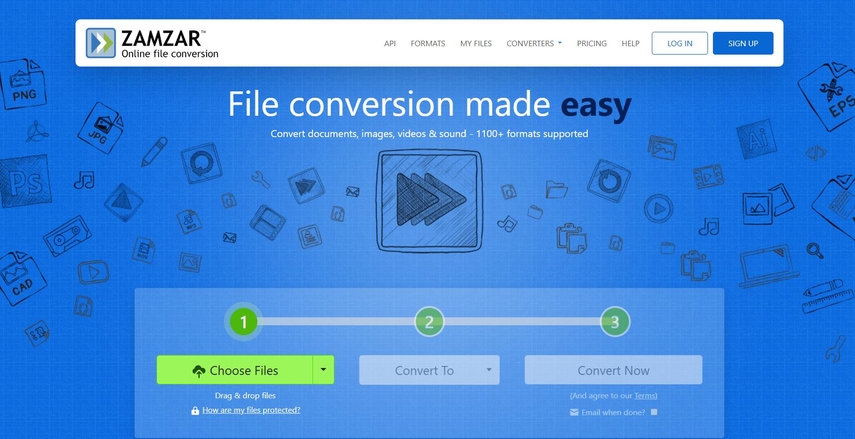
장점
- 소프트웨어 다운로드 필요 없음.
- 많은 형식을 지원합니다.
- 소프트웨어를 다운로드하지 않고 온라인에서 변환하려는 사용자에게 적합합니다.
단점
- 무료 사용자는 파일 크기에 제한이 있습니다.
- 인터넷 연결이 필요합니다.
6. Audiodope (무료)
Audiodope는 MP2로의 오디오 변환과 함께 기본적인 편집 기능도 제공하는 무료 오디오 변환기입니다. 오디오 편집과 변환을 동시에 처리할 수 있는 간단한 도구로, 초보자에게 적합하지만 고급 편집 기능은 상대적으로 적습니다. 간단한 변환 및 편집 도구를 원하는 사용자에게 매우 좋은 선택이 될 수 있습니다.
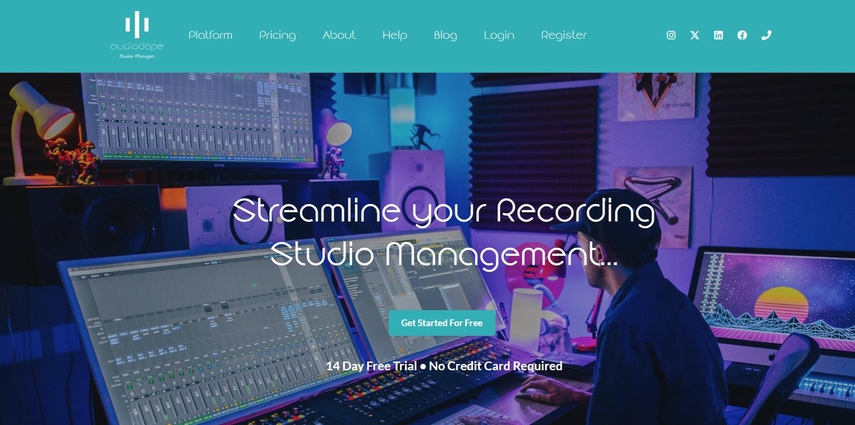
장점
- 사용이 간편합니다.
- 변환 기능 외에도 편집 기능이 제공됩니다.
- 간단한 변환과 편집 도구가 필요한 사용자에게 적합합니다.
단점
- 고급 도구에 비해 기능이 제한적입니다.
- Windows에서만 사용 가능합니다.
Part 4: M4A에서 MP2로 변환에 관한 FAQ
Q1. M4A와 MP2 형식의 차이점은 무엇인가요?
A1. M4A는 상대적으로 최신 오디오 형식으로, 더 작은 파일 크기와 높은 품질의 음악 파일에 사용됩니다. 반면 MP2는 구형 형식으로, 방송 분야에서 주로 사용되며, 특히 라디오와 TV 방송에서 더 많이 사용됩니다. 이는 구형 장비와의 호환성 때문입니다.
Q2. MP2는 여전히 방송에 많이 사용되나요?
A2. 네, MP2는 방송 산업, 특히 라디오와 TV에서 여전히 많이 사용됩니다. 많은 시스템 장비와 구형 시스템들이 MP2를 오디오 포맷으로 사용합니다.
Q3. M4A에서 MP2로 변환하면 오디오 품질에 영향을 미치나요?
A3. M4A에서 MP2로의 변환은 제대로 수행되면 오디오 품질에 큰 영향을 미치지 않습니다. 그러나 비트레이트와 샘플링 비율 같은 설정을 변경하면 소리가 달라질 수 있습니다. 따라서 이러한 설정을 원본 파일과 비슷하게 유지하는 것이 중요합니다.
결론
M4A에서 MP2로의 변환은 오래된 장치와 방송 시스템에서 오디오 파일을 정상적으로 사용하려면 중요합니다. MP2로 변환할 때 가장 빠르고 쉬운 방법으로 HitPaw Univd를 추천합니다. 또한 Audacity, Freemake Audio Converter, Online Audio Converter와 같은 다른 도구들도 필요에 따라 유용하게 사용될 수 있습니다.






 HitPaw VikPea
HitPaw VikPea HitPaw FotorPea
HitPaw FotorPea HitPaw VoicePea
HitPaw VoicePea 
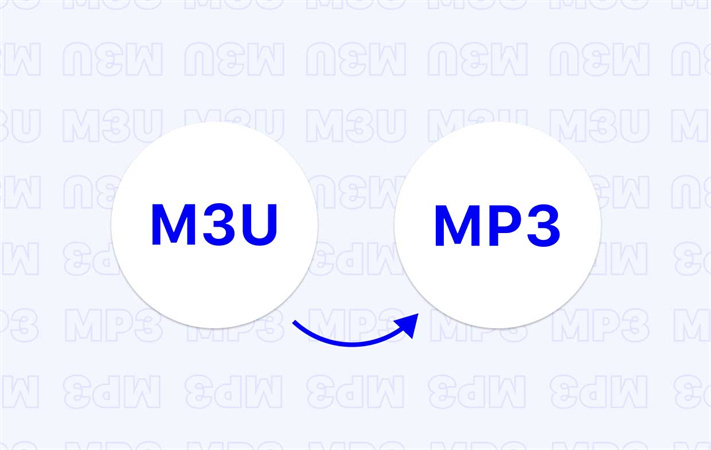


이 문서 공유하기:
제품 등급을 선택하세요:
김희준
편집장
프리랜서로 5년 이상 일해왔습니다. 새로운 것들과 최신 지식을 발견할 때마다 항상 감탄합니다. 인생은 무한하다고 생각하지만, 제 자신은 한계를 모릅니다.
모든 기사 보기댓글 남기기
HitPaw 기사에 대한 리뷰 작성하기